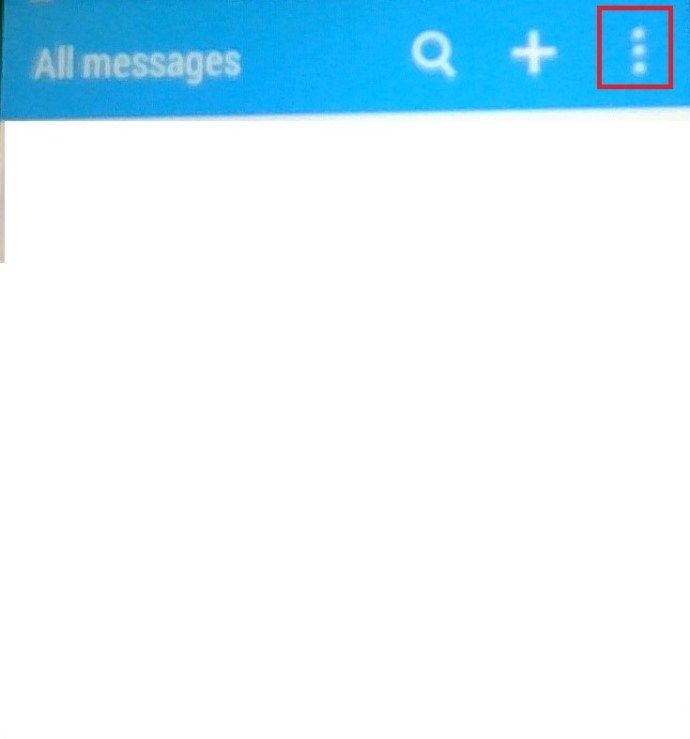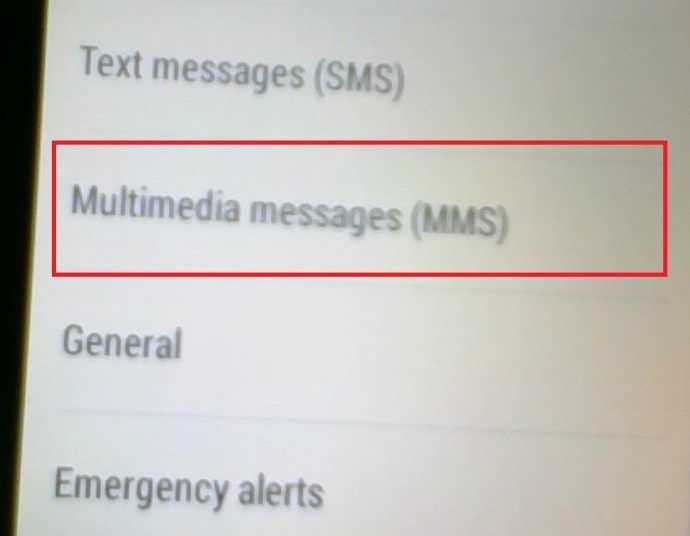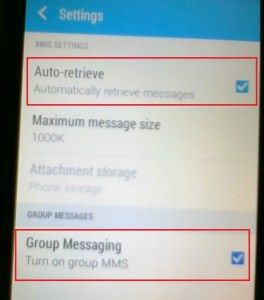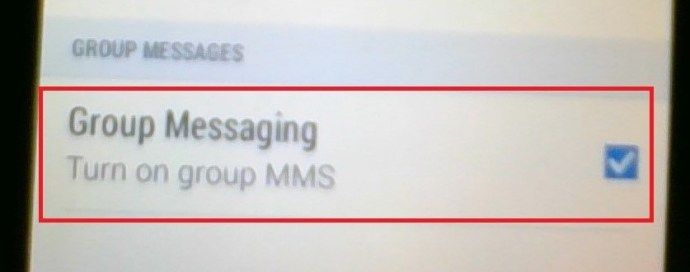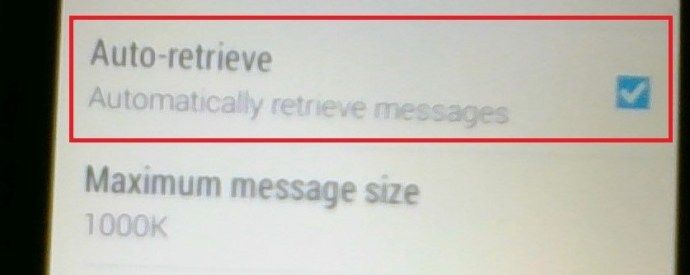ข้อความเป็นวิธีที่หลายคนต้องการในการติดต่อ การส่งข้อความ SMS ที่รวดเร็ว เชื่อถือได้ และเรียบง่ายได้รับความนิยมมานานแล้วและยังคงเป็นรูปแบบการสื่อสารที่ใช้กันอย่างแพร่หลาย อย่างไรก็ตาม ในบางครั้ง คุณต้องการแจ้งให้หลายคนทราบเกี่ยวกับสิ่งเดียวกัน การส่งข้อความเดียวกันถึงเพื่อน/ครอบครัว/เพื่อนร่วมงานซ้ำแล้วซ้ำเล่าไม่ใช่วิธีที่ประหยัดเวลาที่สุด โชคดีที่ข้อความกลุ่มมีความสำคัญในการส่งข้อความ นี่คือวิธีการทำอย่างถูกต้อง

ทำไมต้องส่ง SMS
คุณอาจสงสัยว่าทำไมคุณจึงต้องการส่งข้อความไปยังกลุ่มคนแทนที่จะใช้แอปแชทออนไลน์ที่หลากหลาย เช่น Messenger, WhatsApp, Viber, Google Hangouts, Skype เป็นต้น คำตอบคือ ยังเป็นคำถาม คุณเคยใช้การส่งข้อความเพื่อส่งข้อความส่วนตัวหรือไม่? ใช่ เป็นไปได้มากที่คุณจะหันไปใช้รูปแบบ SMS ในบางกรณี ทำไม? หากคุณอยู่ในพื้นที่ที่ไม่มีการเชื่อมต่อ WiFi และคุณกำลังใช้ข้อมูลมือถือ ข้อความ SMS ง่ายๆ จะช่วยประหยัดข้อมูลและเวลาในการส่งข้อความได้มาก
ดังนั้น กรณีที่คุณต้องการใช้ข้อความกลุ่มอาจเกิดขึ้นได้ และการรู้วิธีส่งข้อความสามารถช่วยคุณจัดระเบียบสิ่งต่างๆ ได้

วิธีตรวจสอบว่าเปิด MMS สำหรับโทรศัพท์ของคุณหรือไม่
หากคุณต้องการส่งการแชทเป็นกลุ่ม วิธีตรวจสอบว่า MMS เปิดอยู่ในโทรศัพท์ของคุณหรือไม่
วิธีค้นหาบุ๊คมาร์คบน chrome
- ไปที่แอปข้อความเริ่มต้นบนอุปกรณ์ Android ของคุณ
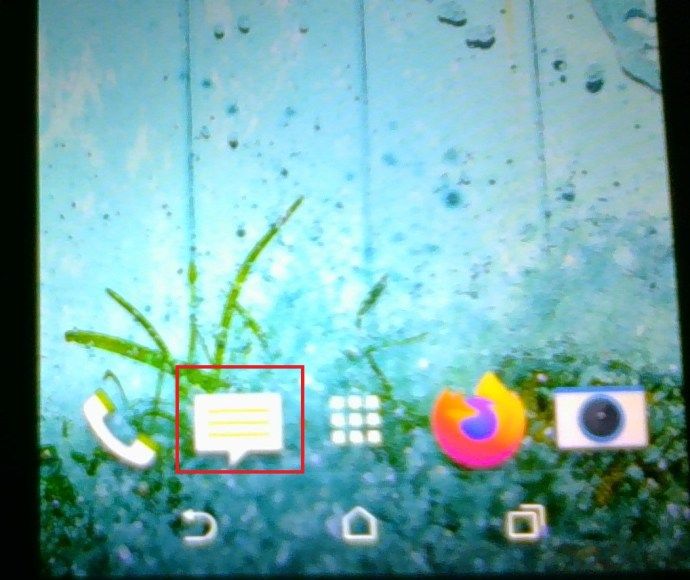
- ตอนนี้ ให้คลิกที่เมนูจุดแนวตั้งสามจุด ซึ่งบางครั้งเรียกว่าเมนูแฮมเบอร์เกอร์
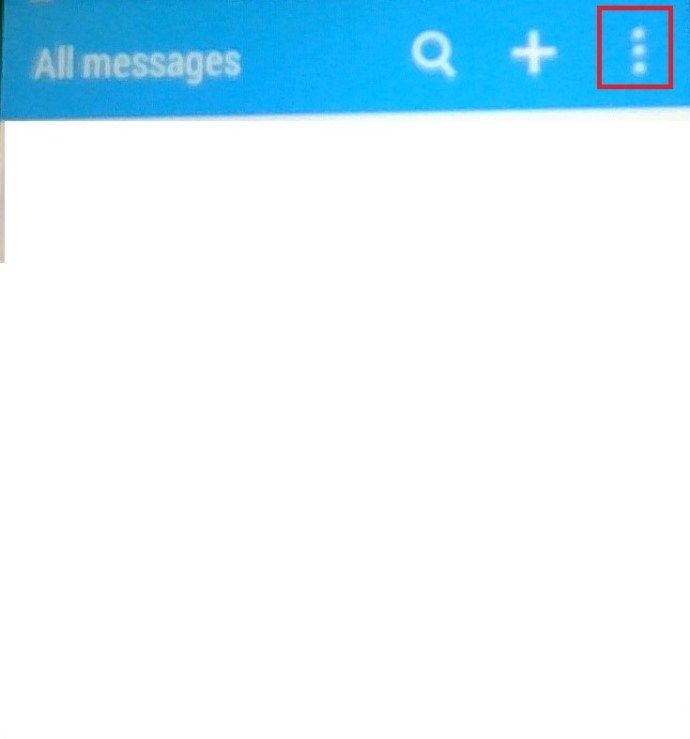
- ตอนนี้เลื่อนลงและเลือก การตั้งค่า .

- จากนั้นคลิกที่ ข้อความมัลติมีเดีย (MMS) .
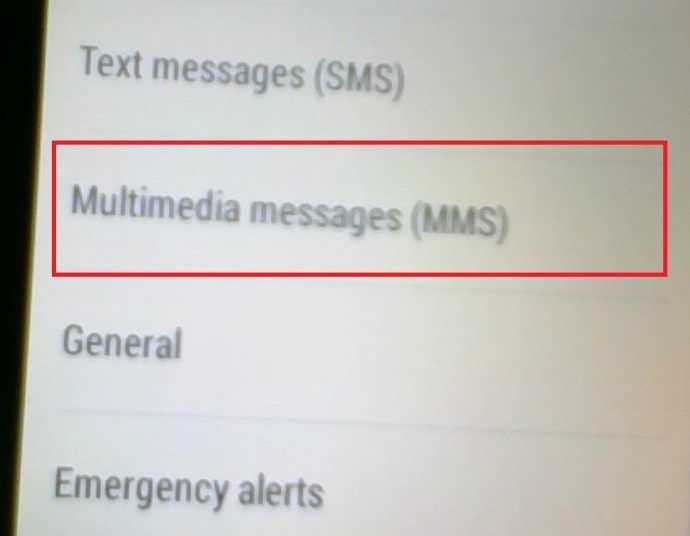
- รับรองว่า ดึงข้อมูลอัตโนมัติ และ การส่งข้อความกลุ่ม เปิดอยู่
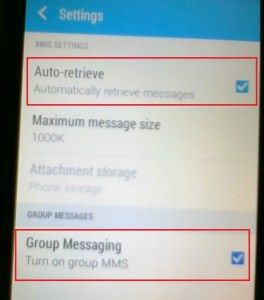
ขั้นตอนในการตรวจสอบว่าเปิด MMS สำหรับโทรศัพท์ของคุณหรือไม่อาจแตกต่างจากที่แสดงที่นี่ มี GUI ที่แตกต่างกันมากมายสำหรับระบบปฏิบัติการ Android ต่างๆ ที่ใช้งานอยู่ ดังนั้นคุณอาจต้องดูผ่านเมนูการตั้งค่าเพื่อค้นหา
วิธีส่งข้อความกลุ่มบนโทรศัพท์ Android
ก่อนอื่น คุณจะต้องเปิดแอป Messaging ดั้งเดิมบนโทรศัพท์ Android ของคุณ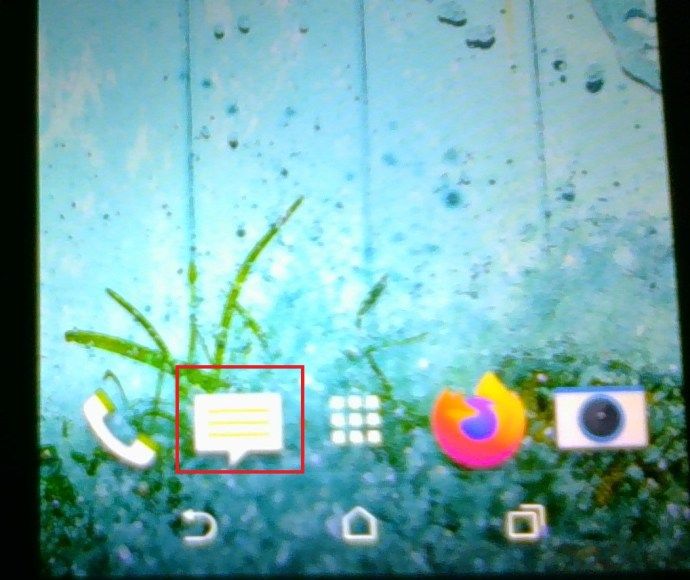
แน่นอนว่าแอพนี้มาพร้อมกับอุปกรณ์และอาศัยเครือข่ายของคุณเพื่อส่งและรับข้อความ ด้วยเหตุนี้ คุณต้องตรวจสอบให้แน่ใจว่าคุณมีการเข้าถึงเครือข่ายที่เหมาะสมในขณะนี้ หากแถบบนหน้าจอหลักของโทรศัพท์ของคุณเต็ม ให้เริ่มด้วยการสร้างข้อความใหม่
ในส่วนการเลือกผู้ติดต่อของหน้าจอข้อความใหม่ ให้แตะไอคอนผู้ติดต่อ อาจแตกต่างกันไปในแต่ละอุปกรณ์ เนื่องจากผู้ผลิตส่วนใหญ่มีการตีความระบบปฏิบัติการ Android ของตนเอง
ตอนนี้ เลือกผู้ติดต่อที่คุณต้องการจัดกลุ่มข้อความโดยแตะที่ไอคอนผู้ติดต่อ สุดท้าย เพียงพิมพ์ข้อความ เช่นเดียวกับที่คุณทำในอินสแตนซ์การส่งข้อความ SMS อื่นๆ แล้วแตะปุ่มส่ง เพียงเท่านี้ คุณก็ส่งข้อความกลุ่มไปยังผู้ติดต่อที่คุณเลือกสำเร็จแล้ว
เป็นแชทกลุ่มจริงหรือ?
น่าเสียดายที่โทรศัพท์ Android ไม่สามารถสร้างการแชทเป็นกลุ่มได้อย่างแท้จริงเมื่อใช้ SMS iPhone สามารถส่งรูปภาพ วิดีโอ ปฏิกิริยา และอื่นๆ ผ่านแอพส่งข้อความในเครื่องได้โดยใช้อินเทอร์เน็ต ต้องขอบคุณฟีเจอร์ iMessage สิ่งที่ iMessage ทำคือสร้างการแชทเป็นกลุ่มทุกครั้งที่คุณพยายามส่งข้อความกลุ่ม การทำงานนี้คล้ายกับแอปแชทออนไลน์ ผู้ใช้ iPhone ทุกคนจะได้รับทุกข้อความที่ส่งในการแชทเป็นกลุ่ม

ในทางกลับกัน การส่งข้อความกลุ่มเริ่มต้นจากโทรศัพท์ Android จะเป็นการส่งข้อความนั้นไปยังบุคคลที่เลือกเป็นรายบุคคล พวกเขาทั้งหมดจะได้รับข้อความ แต่จะไม่เห็นว่าคุณส่งข้อความถึงใครอีก และมีเพียงคุณเท่านั้นที่จะได้รับคำตอบ ไม่ การส่งข้อความกลุ่มไม่ได้หมายถึงการเริ่มแชทเป็นกลุ่มบนโทรศัพท์ Android ผู้ใช้ Android ใหม่อาจต้องใช้เวลาในการปรับตัว
Android สามารถส่งข้อความกลุ่มได้หรือไม่?
ได้ แม้จะไม่ได้ใช้แอปแชทออนไลน์ของบุคคลที่สามก็ตาม อย่างไรก็ตาม สิ่งนี้ต้องใช้โปรโตคอล MMS ซึ่งหมายความว่านี่เป็นตัวเลือกที่แพงกว่า
- หากต้องการเปลี่ยนการตั้งค่าข้อความกลุ่มเป็น MMS ให้ไปที่ การตั้งค่า .

- จากนั้นไปที่ ขั้นสูง และเปิด กลุ่ม MMS ตัวเลือกภายใต้ การส่งข้อความกลุ่ม .
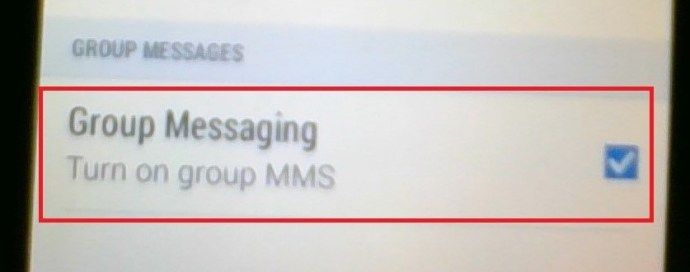
- ตอนนี้ เปิด ดาวน์โหลด MMS อัตโนมัติ ตัวเลือกนี้อาจเรียกอีกอย่างว่า ดึงข้อมูลอัตโนมัติ .
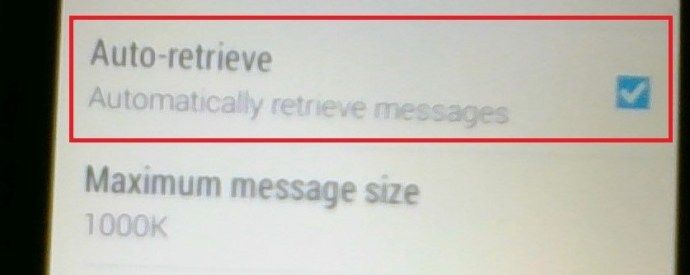
ซึ่งหมายความว่าตอนนี้คุณสามารถสร้างการแชทเป็นกลุ่มสำหรับเพื่อน/ครอบครัว/เพื่อนร่วมงานของคุณได้ ทุกคนในกลุ่มแชทจะสามารถเห็น SMS หรือข้อความ MMS ที่ปรากฏในนั้นได้ แน่นอน ตามที่กล่าวไว้ นี่เป็นตัวเลือกที่มีราคาแพงกว่า เนื่องจากข้อความ MMS มีราคาสูงกว่า SMS อย่างมาก ไม่ว่าคุณจะมีสิ่งนี้ นี่คือวิธีที่คุณสามารถสร้างการแชทเป็นกลุ่มบนโทรศัพท์ Android

ดังนั้นสิ่งนี้จะทำงานอย่างไรสำหรับผู้รับการแชทรายอื่น? ค่อนข้างง่าย ไม่ว่าบุคคลที่เป็นปัญหาจะเป็นผู้ใช้ Android หรือ Apple ตัวเลือกการส่งข้อความสำหรับการแชทนั้นจะเปลี่ยนไปใช้ MMS ซึ่งหมายความว่าทุกครั้งที่พวกเขาส่งข้อความภายในแชทที่เป็นปัญหา พวกเขาจะส่ง MMS จริง ๆ แทนที่จะเป็น SMS
วิธีกำจัดโฆษณาบน kindle fire hd โดยไม่ต้องจ่ายเงิน
จะออกจากแชทกลุ่มข้อความได้อย่างไร
คุณอาจเคยชินกับการสามารถออกจากแชทบน Facebook, WhatsApp, Viber, Telegram, Google Hangouts, Skype และแอปแชทยอดนิยมอื่นๆ คุณไม่สามารถออกจากการแชทด้วยข้อความกลุ่มได้เพราะคุณไม่สามารถลบตัวเองออกจากกลุ่มได้ สิ่งที่คุณทำได้คือป้องกันไม่ให้โทรศัพท์รับการแจ้งเตือนจากกลุ่มที่เป็นปัญหา ทำได้โดยป้อนตัวเลือกการแชทที่เป็นปัญหาและปิดการตั้งค่าการแจ้งเตือน คุณสามารถลบเธรดการแชทได้หากต้องการ
การส่งข้อความ
อย่างที่คุณเห็น การสร้างการแชทเป็นกลุ่มโดยใช้แอพส่งข้อความดั้งเดิมของ Android นั้นเป็นไปได้อย่างมาก แม้ว่าผู้ใช้ iPhone จะทำได้ดีกว่านี้ในเงื่อนไขเหล่านี้ เพียงเปิดใช้งานตัวเลือก MMS แบบกลุ่มบนอุปกรณ์ Android ของคุณ คุณก็ยังสามารถเพลิดเพลินกับการแชทด้วยข้อความกลุ่ม
คุณได้ลองเปิดใช้งานการตั้งค่ากลุ่ม MMS แล้วหรือยัง? คุณยังใช้ข้อความกลุ่มข้อความอยู่หรือไม่? รู้สึกอิสระที่จะบอกเล่าเรื่องราวของคุณเอง คุณชอบอะไรเกี่ยวกับเรื่องนี้? ข้อเสียคืออะไร? รู้สึกอิสระที่จะกดส่วนความคิดเห็นด้านล่าง